 ふぇい
ふぇいPC利用したい
配信するやり方は?
ミラティブをPCで配信する際には、OBS設定が必要になります。
一方で視聴の場合は、公式サイトから可能です(検索等は不可)
そこで本記事では、ミラティブをPC利用したい方向けに視聴/配信それぞれの方法をまとめました。
ミラティブPC視聴方法
ミラティブをPCで視聴する場合、公式サイトから可能です。
しかし、アプリと違って検索機能やフォローライバーを確認できません。
PC視聴でできないこと
- 検索
- ギフト
- FF確認
一方でコメントやコイン購入などはできます。
ただ、ミラティブを視聴する場合は確実にスマホからをおすすめします。
ミラティブPC配信方法
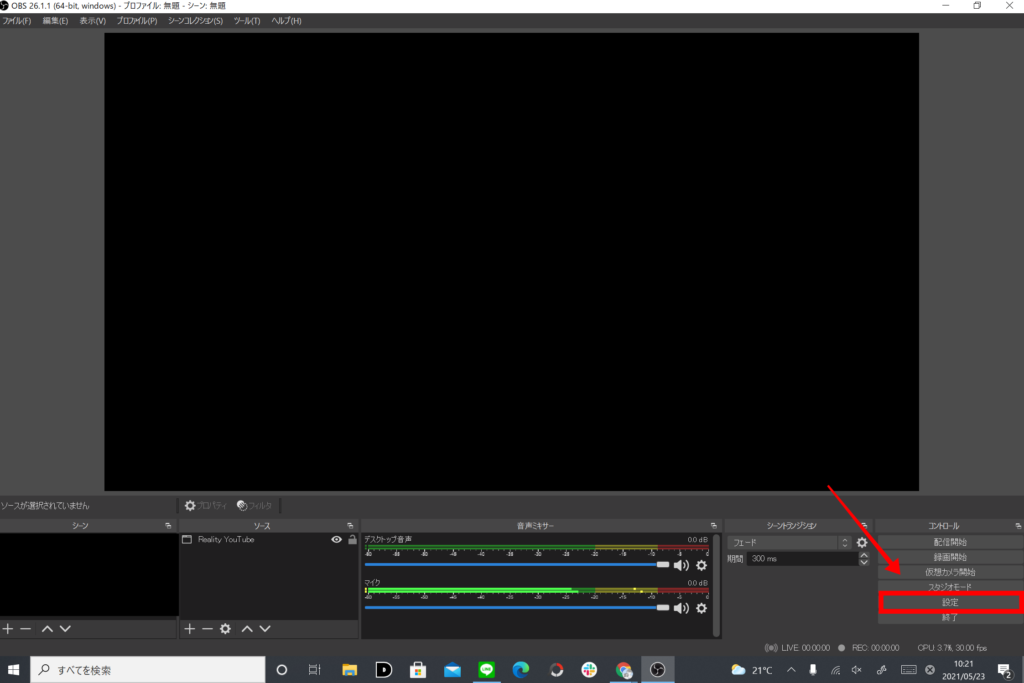
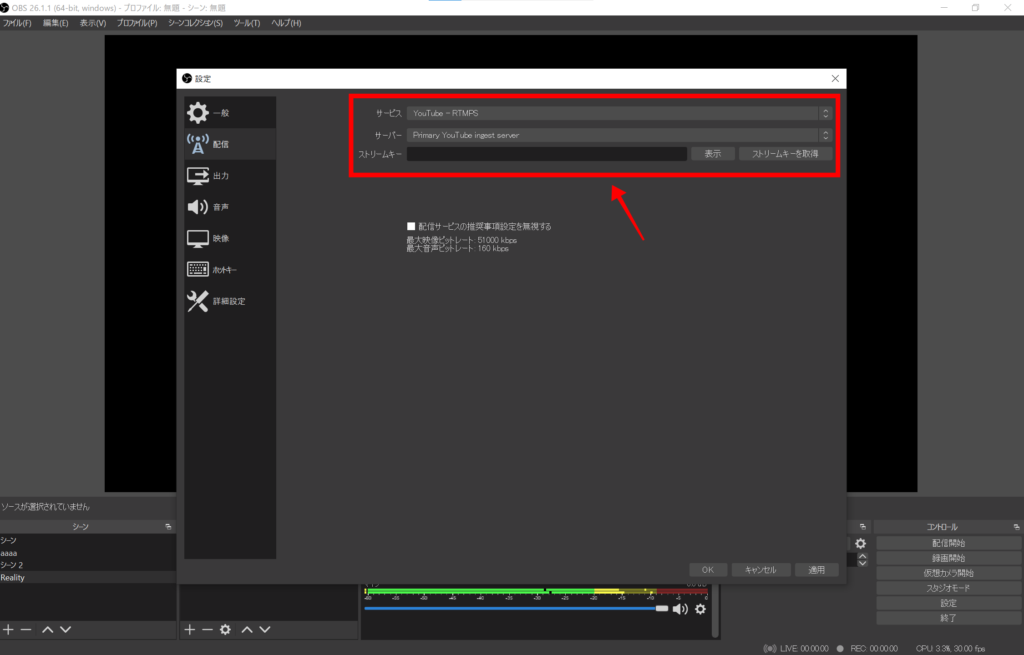
- ミラティブのHPを開く
- 配信するをタップ
- タイトルやサムネを設定
- OBS設定を行う(以下OBS設定)
- シーンをタップ
- シーンの追加を選択
- ソースをタップ(映したい映像)
- 設定をタップ
- 配信を選択する
- サービスをカスタムに選択
- サーバーをミラティブのOBSURLにコピペ
(OBSURLは④の画面に表示されています) - ストリームキーはミラティブのキー
(キーは④の画面に表示されています) - 出力設定を行う(数値は以下で紹介)
- 映像設定を行う(数値は以下で紹介)
- 音声設定でデスクトップ音声にする
- 詳細設定で再接続のチェックを外す
- OBSで配信開始をタップ
- ミラティブに戻り、プレビュー表示
- プレビューに問題なければ、配信開始をタップ
ミラティブをPCで配信する際の手順は以上になります。
つまり、ミラティブサイトとOBSのインストールが前提条件となるため、注意です。
OBS出力設定
| 項目 | 回答 |
|---|---|
| エンコーダー | x264 |
| レート制御 | CBR |
| ビットレート | 3000 |
以上は私の設定になります。
万が一、配信が落ちる場合はビットレートを落としてください。
ちなみにミラティブはビットレート500~1,000を推奨しております。
OBS映像設定
| 項目 | 回答 |
|---|---|
| 基本解像度 | 1280×720 |
| 出力解像度 | 1280×720 |
| 縮小フィルター | ランチョス |
縮小フィルターはデフォルトのバイキュービックのままで問題ありません。
ミラティブのPC利用に関してよくある質問

ミラティブのPC利用まとめ
- ミラティブのPC視聴は公式サイトから可能
- PC視聴の場合、検索やギフト送信を使用することができない
- ミラティブのPC配信をする際は公式サイトとOBSを事前に準備する
- サーバー接続ができない場合は、ビットレートを下げる必要がある
- ミラティブをPC配信する際、YouTubeとの同時配信することが可能
ミラティブのPC配信方法はOBSの設定さえ正しくできれば難易度は高くありません。
YouTubeとの同時配信も可能のため、是非試してみてください。
一方で視聴する場合は、アプリがおすすめになります。



















コメント